Med lanseringen av Android 8.0 Oreo på Pixel-enheter, tillot Google brukere å sette mørk modus på Android basert på bakgrunnsbilder. Imidlertid ble denne funksjonen holdt eksklusiv for Pixel-enheter, og med mindre du brukte den knuste Pixel-lanseringen, var det ingen måte å få den funksjonen på Android-enheten din. Nå, med Android Pie på Pixel-enheter, tillater Google også brukere å skifte dynamisk mellom mørk og lys modus basert på tid på dagen. Det beste med denne nye funksjonen er at den ikke er begrenset til Pixels og kan aktiveres på Android-enheter som kjører på Android Pie. Så hvis du er interessert i denne funksjonen, kan du aktivere denne:
Aktivering av mørk modus basert på tid på Android Pie
Som jeg nevnte, for at denne funksjonen skal fungere, må enheten din oppdateres til Android Pie. Hvis enheten din kjører på lavere versjoner av Android, fungerer dette ikke. Også, akkurat som bakgrunnsbasert mørk modus, den tidsbaserte mørke modusen er ikke en systemomfattende mørk modus og fungerer bare på varslingspanelet, appskuffen, og volum- og strømmenyer. Likevel er det en fin touch, og jeg nyter veldig godt av denne funksjonen på Pixel 3 XL.
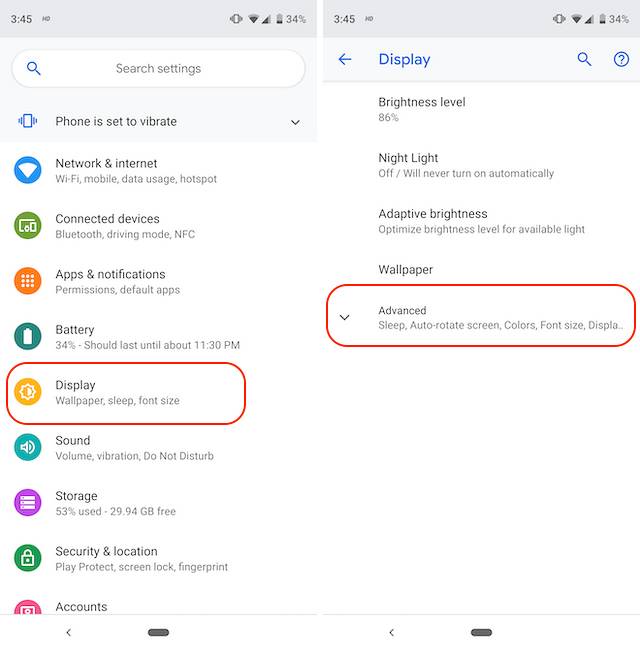
For øyeblikket, for å aktivere det mørke temaet, brukere må åpne Innstillinger-appen og gå til Skjerm -> Avansert -> Enhetstema og velge mellom automatisk, lys og mørk modus. Automatisk modus endrer temaet fra mørkt til lys basert på ditt valg av bakgrunn, mens de to andre er manuelle alternativer. Men hvis du vil aktivere mørkt tema basert på tid, finner du ikke denne innstillingen her, siden den er skjult i panelet for utviklerinnstillinger. La oss se hvordan du kan aktivere det:
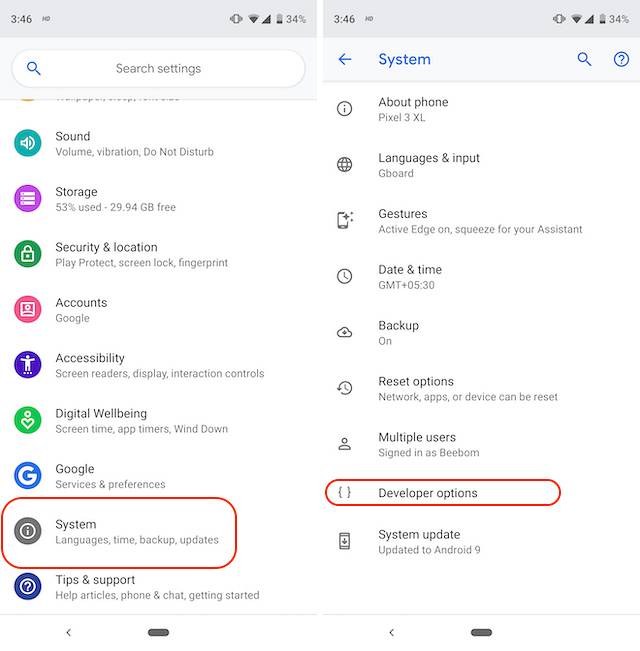
- Åpne Innstillinger-appen og gå til System -> Avansert og trykk på Alternativer for utvikler.
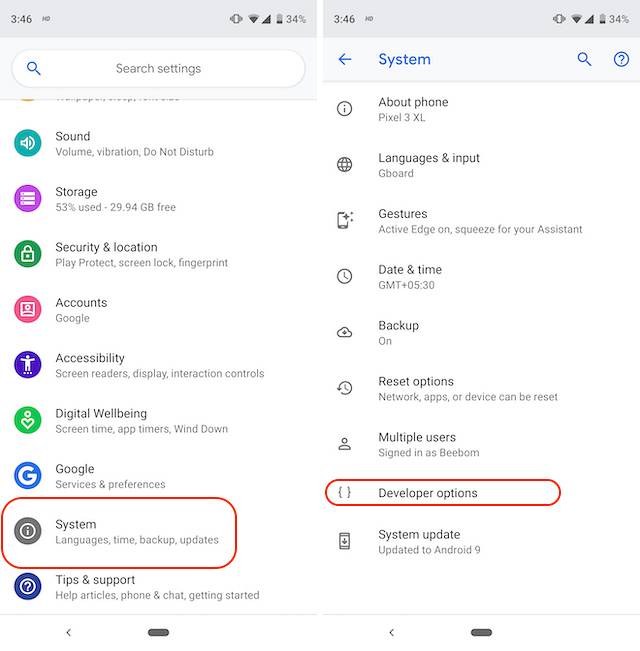
- Her, bla ned for å finne alternativet "Nattmodus" og trykk på det. Du vil se et popup-vindu som lar deg enten holde mørk modus manuelt på / av eller gjøre den "Automatisk" som aktiverer mørk modus avhengig av tid på dagen.
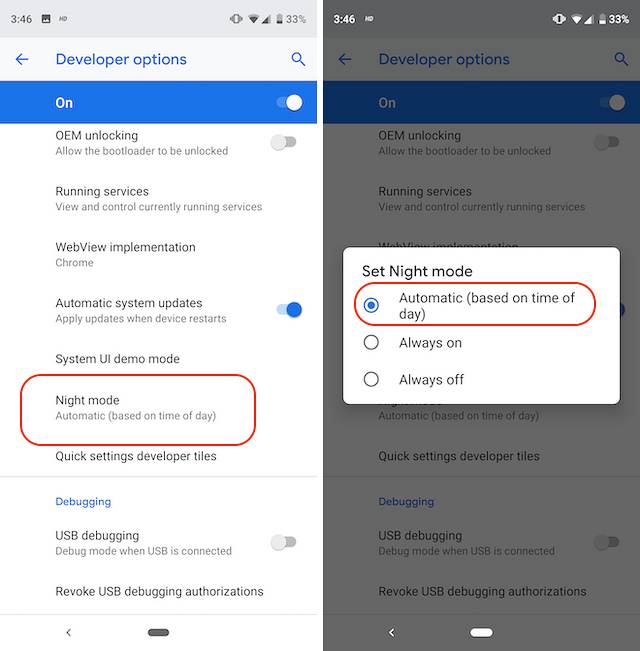
Avhengig av hvor du er, kan mørk modus nå sparke inn på et annet tidspunkt enn mitt. For meg i India ble den automatisk aktivert rundt klokka 19.00. En ting å merke seg her er at funksjonen er i utvikleralternativene og ikke er en fullverdig utgivelse, så det kan krasje på deg noen ganger. Men for det meste fungerte det perfekt på Pixel 3, Pixel 2 og OnePlus 6. 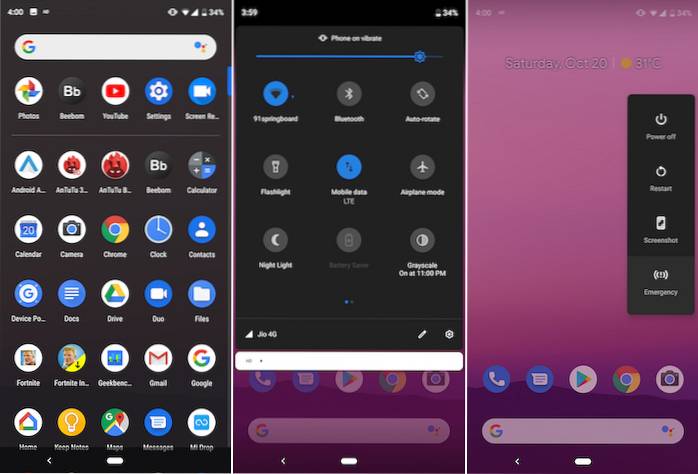
SE OGSÅ: Slik får du Pixel 3 Night Sight og Live Google-objektiv på hvilken som helst Android-telefon
Aktiver mørk modus basert på tid
Det var en ganske enkel opplæring, og jeg håper ingen av dere hadde noen problemer mens du aktiverte denne funksjonen. Likevel, hvis du har noen spørsmål, gi oss beskjed ved å spørre i kommentarfeltet nedenfor. Vi hjelper gjerne.
 Gadgetshowto
Gadgetshowto

![Googles navigasjonshistorikk fra 1998 - 2011 [PICS]](https://gadgetshowto.com/storage/img/images/googles-navigation-history-from-1998-2011-[pics]_5.png)

